WordPress网站插件安装失败常见原因及有效修复方法
- Linkreate AI插件 文章
- 2025-08-25 00:48:05
- 7阅读
文件权限问题导致插件安装失败
当你尝试在WordPress后台安装插件时,最常遇到的问题之一就是文件权限不正确。WordPress需要适当的权限才能写入插件目录,通常这些目录位于/wp-content/plugins/路径下。
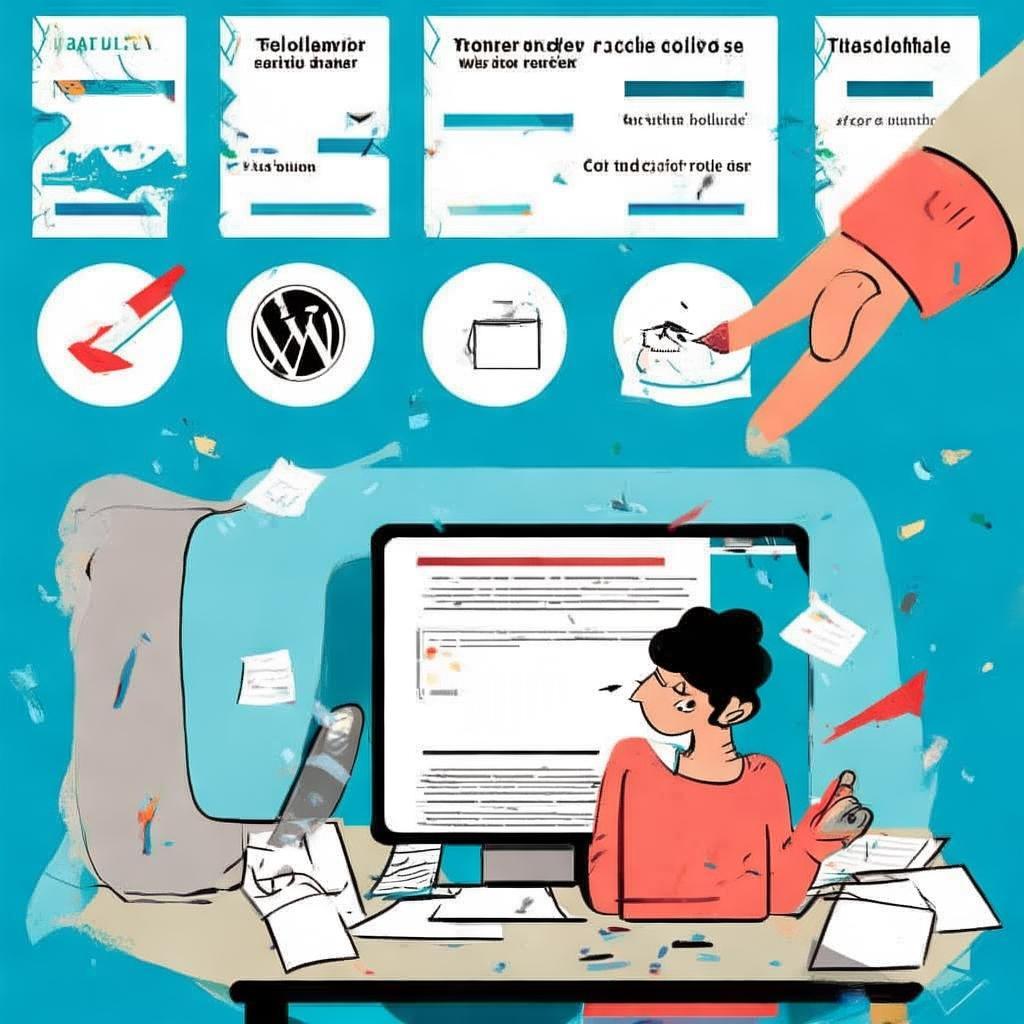
权限设置不当会导致WordPress无法创建必要的文件夹或写入文件,从而显示"无法创建目录"或"安装失败"等错误信息。解决这一问题需要检查并调整服务器上的文件权限。
检查并修复文件权限
- 通过FTP客户端连接到你的网站服务器
- 导航到WordPress安装目录
- 找到
wp-content文件夹,右键点击并选择"文件权限"或"属性" - 将权限数值设置为
755(对于文件夹) - 进入
plugins文件夹,同样将其权限设置为755 - 如果问题仍然存在,尝试将
wp-config.php文件的权限设置为644
对于使用cPanel的用户,可以通过"文件管理器"进行相同的操作。选择文件或文件夹后,点击顶部的"权限"按钮进行修改。
PHP内存限制不足引发安装问题
WordPress插件安装过程中需要消耗服务器内存,特别是对于功能复杂或体积较大的插件。如果你的服务器PHP内存限制设置过低,安装过程可能会因为内存不足而中断。
默认情况下,许多主机提供商将PHP内存限制设置为32M或64M,这对于现代WordPress站点和插件来说可能不够用。增加内存限制可以有效解决这一问题。
增加PHP内存限制的方法
- 通过FTP连接到网站根目录
- 编辑
wp-config.php文件(在WordPress安装根目录下) - 在
/ That's all, stop editing! Happy publishing. /这一行之前添加以下代码:
define('WP_MEMORY_LIMIT', '256M'); - 保存文件并重新上传到服务器
如果上述方法不起作用,你还可以尝试编辑.htaccess文件(位于网站根目录),在文件末尾添加:
php_value memory_limit 256M
对于使用cPanel的用户,可以在"选择PHP版本"或"MultiPHP INI编辑器"中直接调整内存限制设置。
WordPress更新后插件安装异常
有时,WordPress核心更新后可能会导致插件安装功能异常。这种情况通常是由于更新过程中的文件冲突或数据库表结构变化引起的。
当你发现WordPress更新后无法安装插件时,可能是由于某些核心文件损坏或配置文件不兼容导致的。系统可能显示"安装失败:无法复制文件"或类似的错误信息。
解决WordPress更新后的插件安装问题
- 首先,确保你的WordPress版本是最新稳定版
- 通过FTP备份
wp-content文件夹和wp-config.php文件 - 从WordPress官网下载最新版本的WordPress安装包
- 删除服务器上除
wp-content文件夹和wp-config.php外的所有文件 - 上传新下载的WordPress文件(除了
wp-content文件夹和wp-config.php) - 访问
你的域名/wp-admin/upgrade.php运行数据库升级脚本
这个过程称为"手动重新安装",可以修复因更新过程中文件损坏导致的各种问题,包括插件安装失败。
FTP配置错误导致插件安装失败
在某些服务器配置下,WordPress需要FTP信息才能安装插件。如果你的FTP凭据配置不正确,系统会反复要求你输入FTP用户名和密码,或者直接显示安装失败。
这种情况通常发生在使用专用服务器或VPS时,特别是当WordPress运行的用户与文件所有者不匹配的情况下。系统需要FTP信息来获取必要的文件写入权限。
配置WordPress FTP设置
- 通过FTP连接到网站根目录
- 编辑
wp-config.php文件 - 在文件末尾添加以下代码:
define('FS_METHOD', 'direct');
define('FTP_BASE', '/path/to/wordpress/');
define('FTP_CONTENT_DIR', '/path/to/wordpress/wp-content/');
define('FTP_PLUGIN_DIR', '/path/to/wordpress/wp-content/plugins/');
define('FTP_USER', 'username');
define('FTP_PASS', 'password');
define('FTP_HOST', 'ftp.example.com');
define('FTP_SSL', false); - 将上述代码中的路径和FTP信息替换为你自己的实际信息
- 保存文件并重新上传到服务器
如果你不想在配置文件中存储FTP凭据,可以尝试将FS_METHOD设置为'direct',这会让WordPress尝试直接使用文件系统权限,而不是通过FTP。
上传文件大小限制问题
当你尝试安装较大的插件文件时,可能会遇到"上传的文件超过php.ini中upload_max_filesize指令限制"的错误。这是因为服务器配置了对上传文件大小的限制。
默认情况下,PHP通常将上传文件大小限制在2M到8M之间,这对于现代WordPress插件来说可能太小。增加上传文件大小限制可以解决这个问题。
增加上传文件大小限制
- 创建一个名为
php.ini的文件(如果已存在则直接编辑) - 在文件中添加或修改以下代码:
upload_max_filesize = 64M
post_max_size = 64M
max_execution_time = 300 - 保存文件并上传到网站根目录
如果上述方法不起作用,你还可以尝试编辑.htaccess文件,在文件末尾添加:
php_value upload_max_filesize 64M
php_value post_max_size 64M
php_value max_execution_time 300
对于使用cPanel的用户,可以在"选择PHP版本"或"MultiPHP INI编辑器"中直接调整这些设置。
插件目录或文件损坏
有时,插件安装失败是由于插件目录本身存在问题,或者之前的插件安装过程中文件损坏导致的。这种情况下,即使服务器配置正确,插件也无法正常安装。
当你尝试安装插件时,系统可能会显示"插件目录不存在"或"无法创建目录"等错误信息,即使目录实际上存在。这通常是由于文件系统权限或目录结构问题引起的。
修复插件目录问题
- 通过FTP连接到网站服务器
- 导航到
/wp-content/目录 - 检查是否存在
plugins文件夹 - 如果
plugins文件夹不存在,创建一个新的 - 如果
plugins文件夹存在,将其重命名为plugins_old - 创建一个新的
plugins文件夹 - 将新
plugins文件夹的权限设置为755 - 尝试重新安装插件
如果问题解决,你可以将plugins_old文件夹中的现有插件逐一移动到新的plugins文件夹中。如果移动某个插件后问题再次出现,说明该插件文件可能已损坏,需要重新下载安装。
手动安装插件作为替代方案
当通过WordPress后台自动安装插件的方法都失败时,手动安装插件是一个可靠的替代方案。这种方法绕过了WordPress的自动安装过程,直接将插件文件上传到服务器。
手动安装插件虽然需要更多的技术操作,但它可以解决大多数因服务器配置或WordPress设置导致的插件安装失败问题。
手动安装WordPress插件
- 从WordPress插件目录或第三方开发者网站下载插件文件(通常是.zip格式)
- 在本地计算机上解压下载的插件文件
- 通过FTP客户端连接到你的网站服务器
- 导航到
/wp-content/plugins/目录 - 将解压后的插件文件夹上传到
plugins目录中 - 确保上传的插件文件夹权限设置为
755 - 登录WordPress后台,导航到"插件" > "已安装的插件"
- 找到你刚刚上传的插件,点击"启用"按钮
手动安装插件后,如果插件需要激活或配置,按照插件作者的说明进行相应设置。大多数插件在启用后会自动创建必要的数据库表和配置文件。